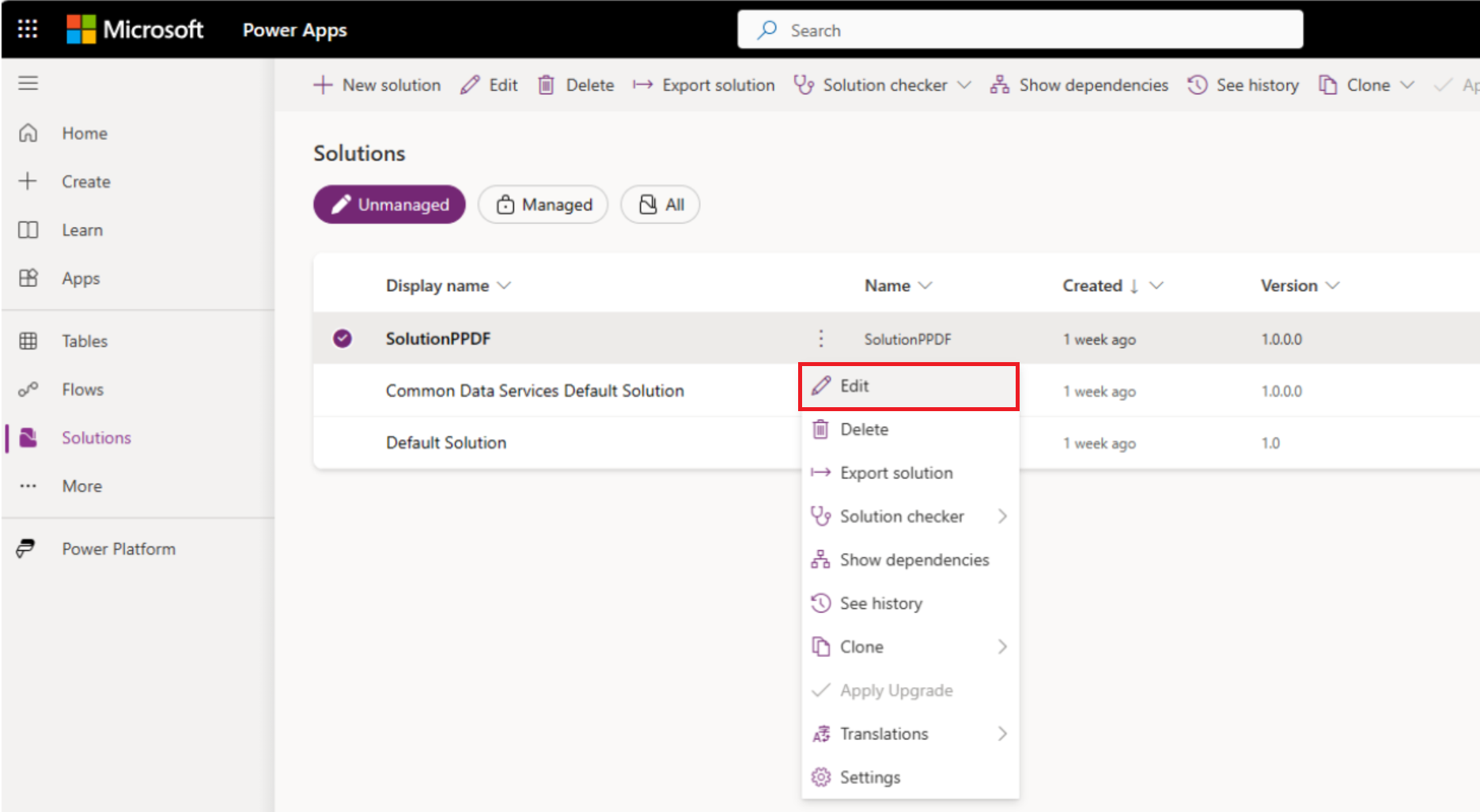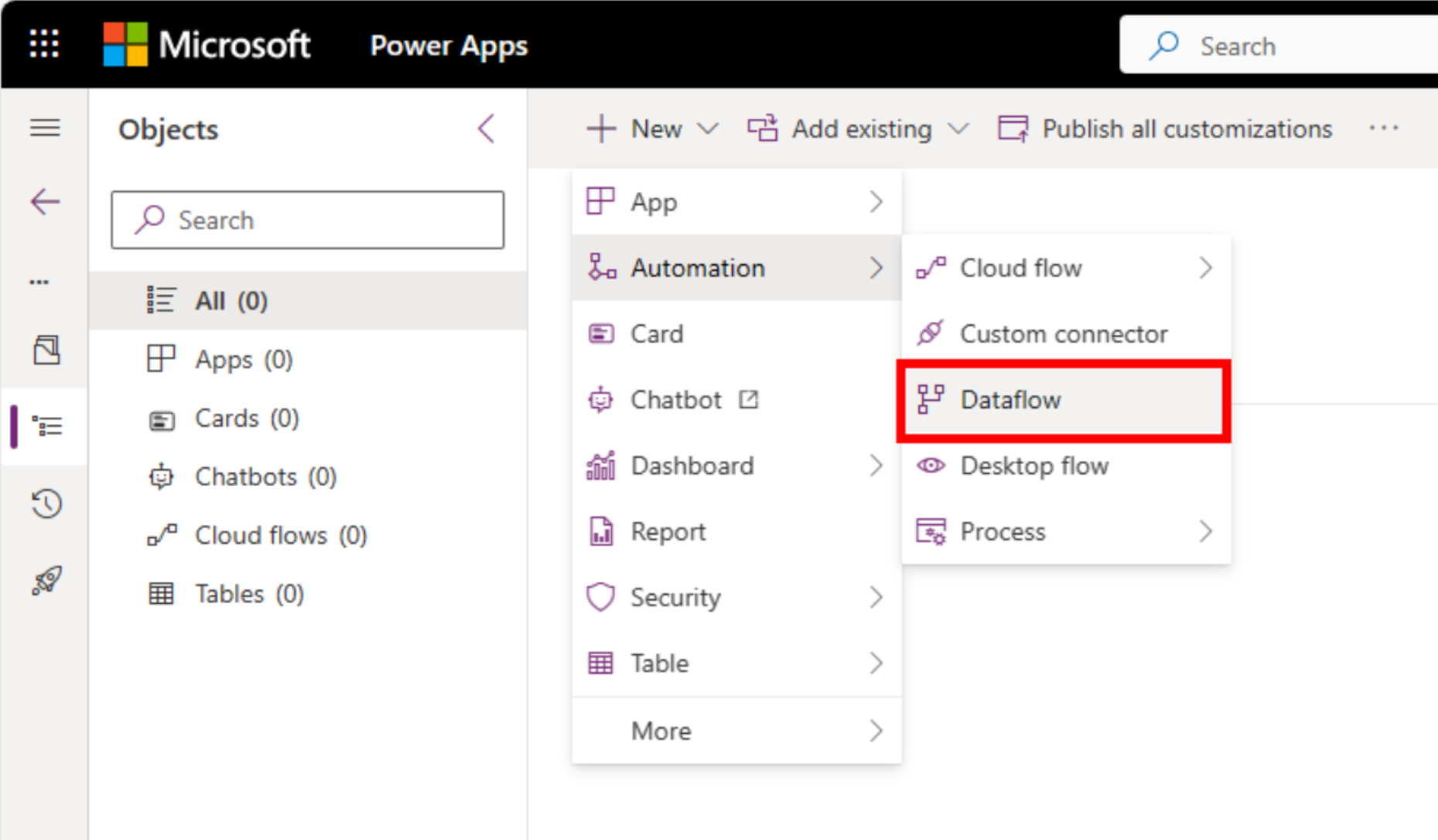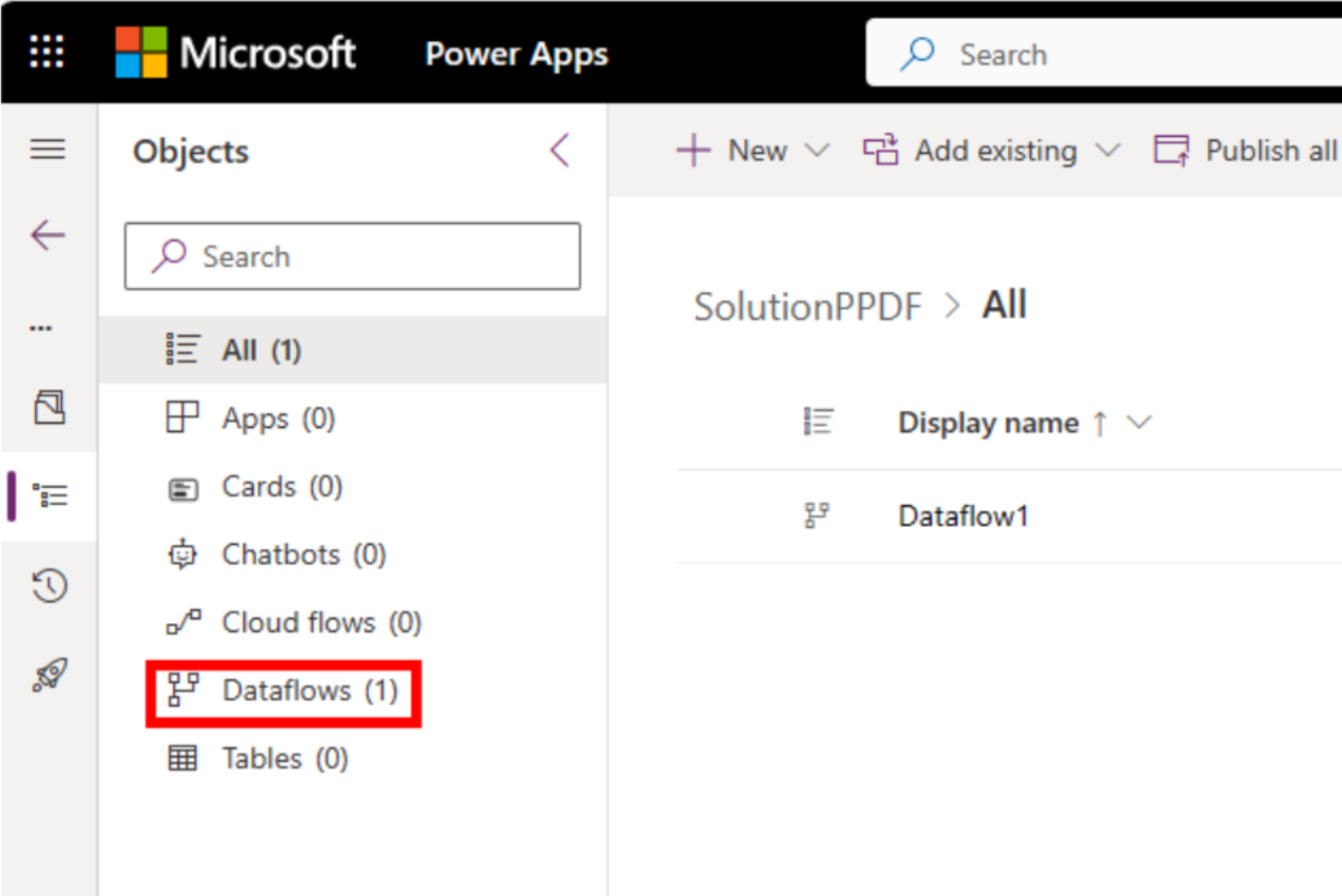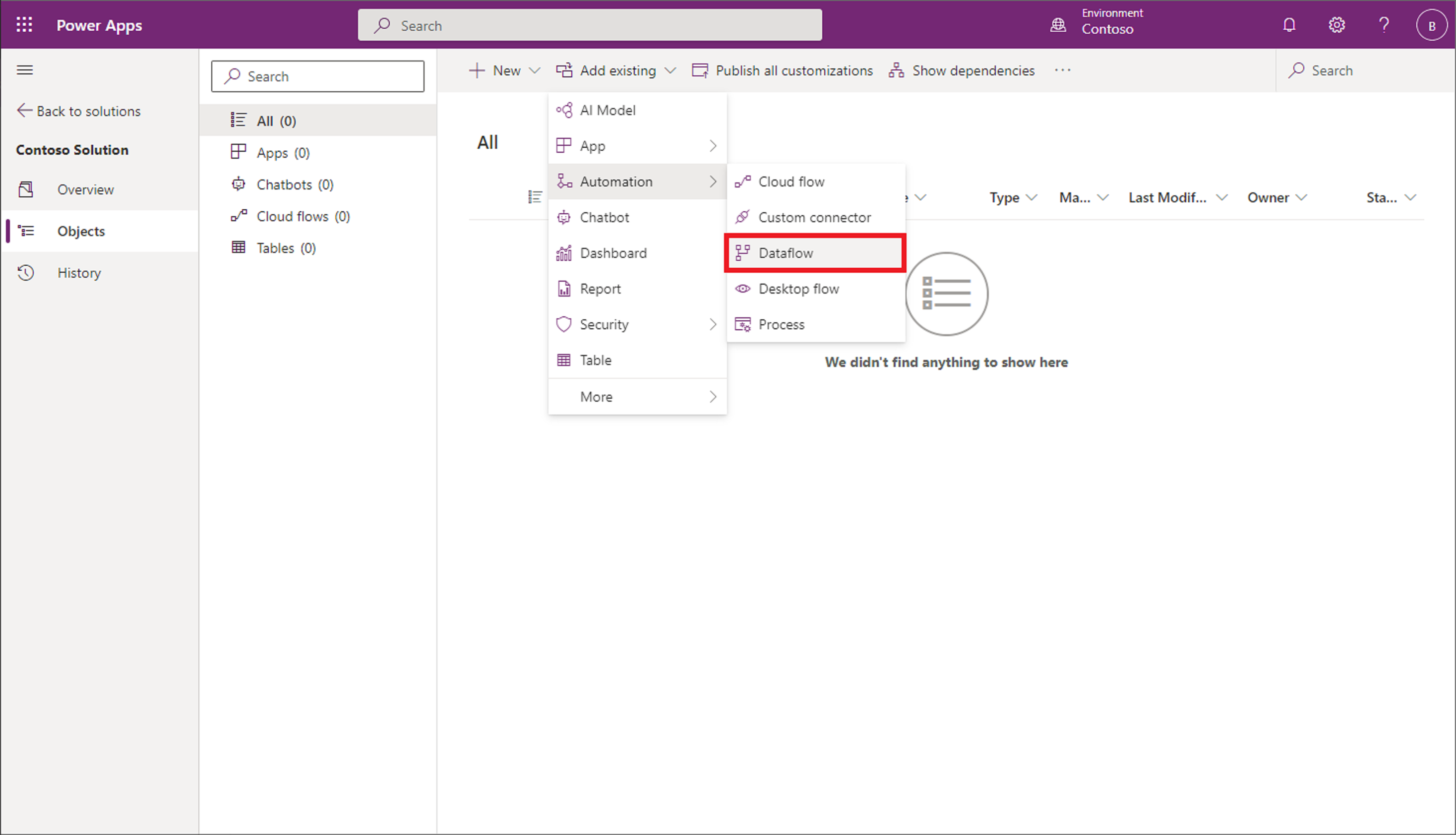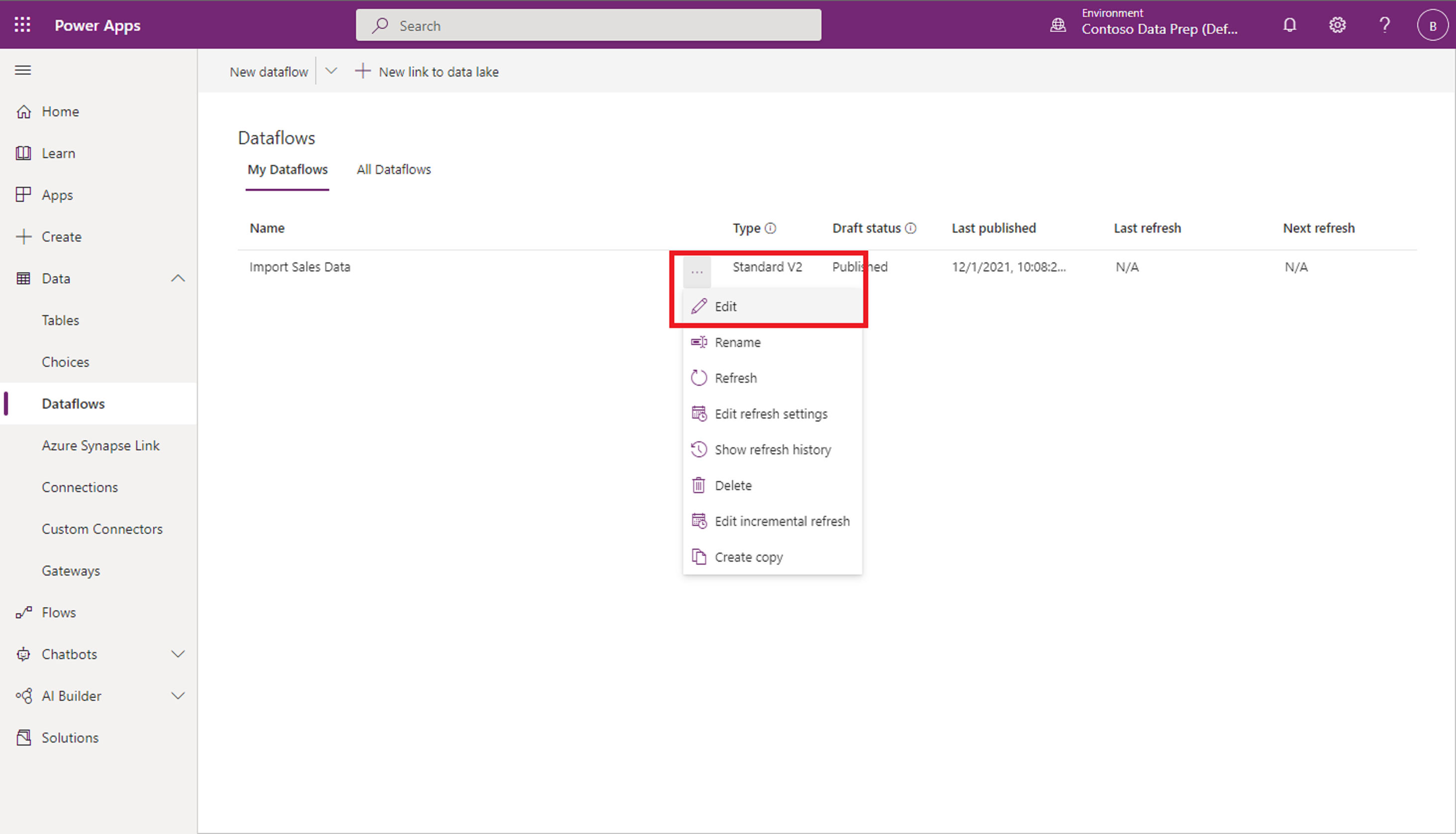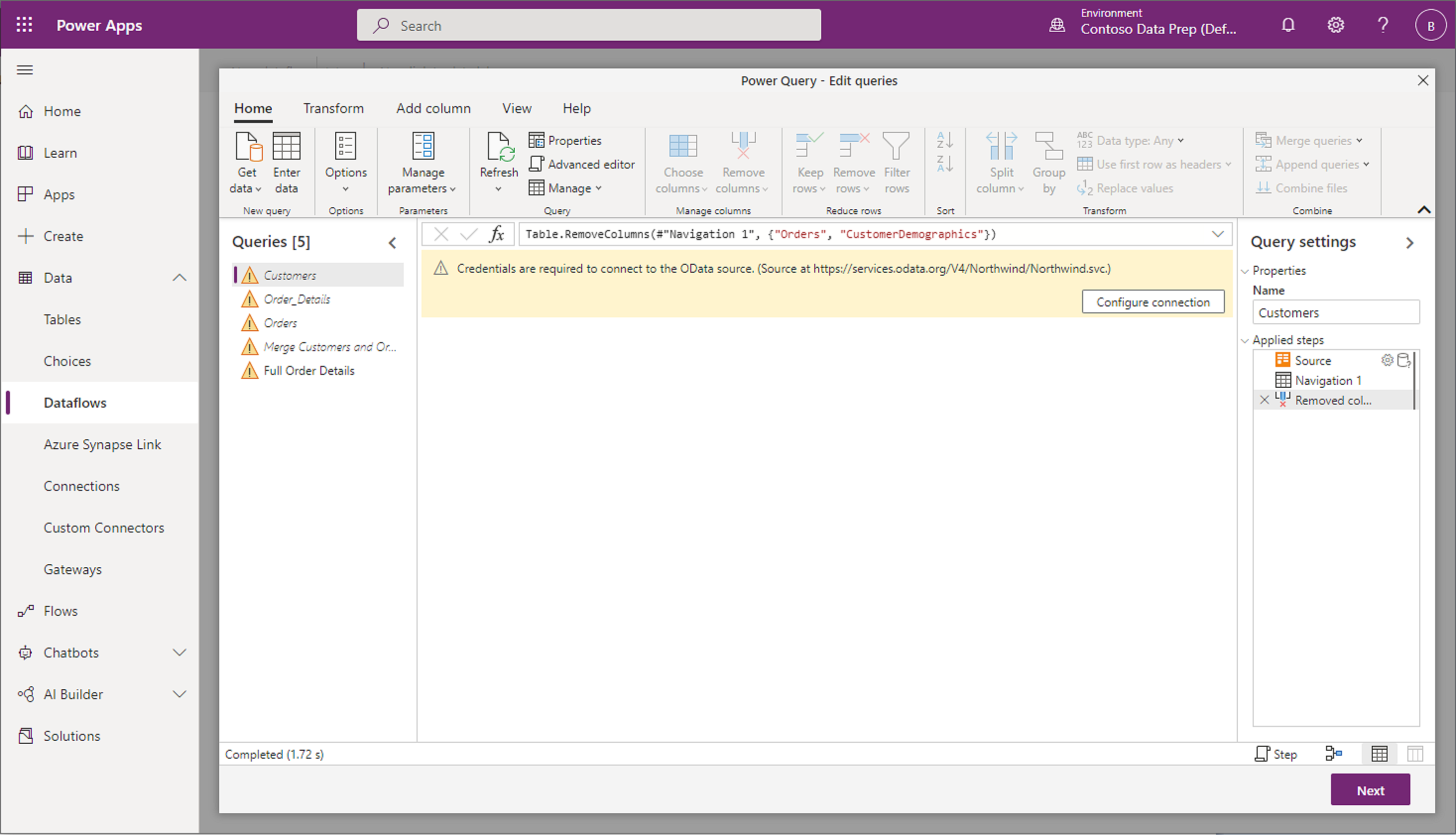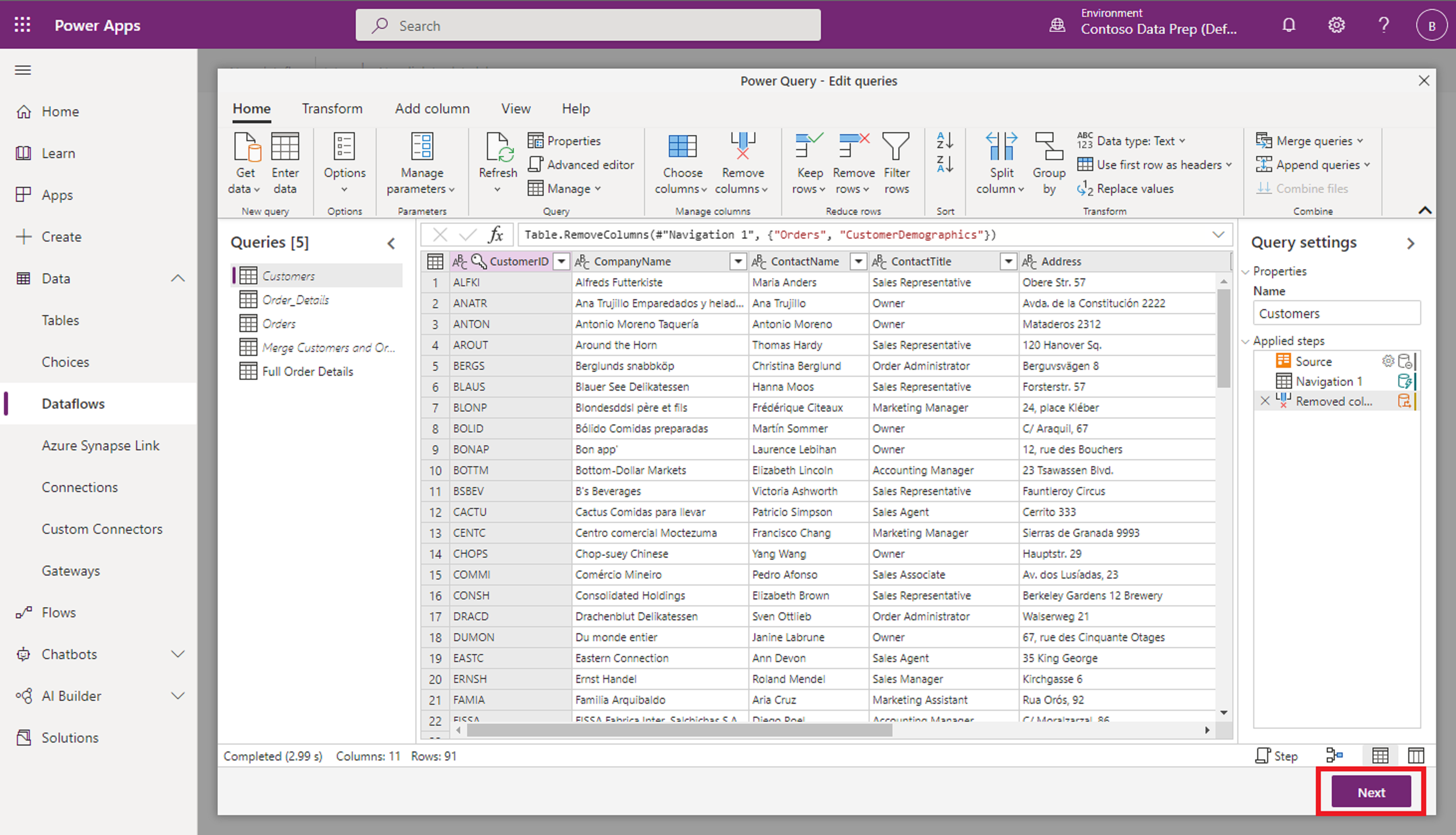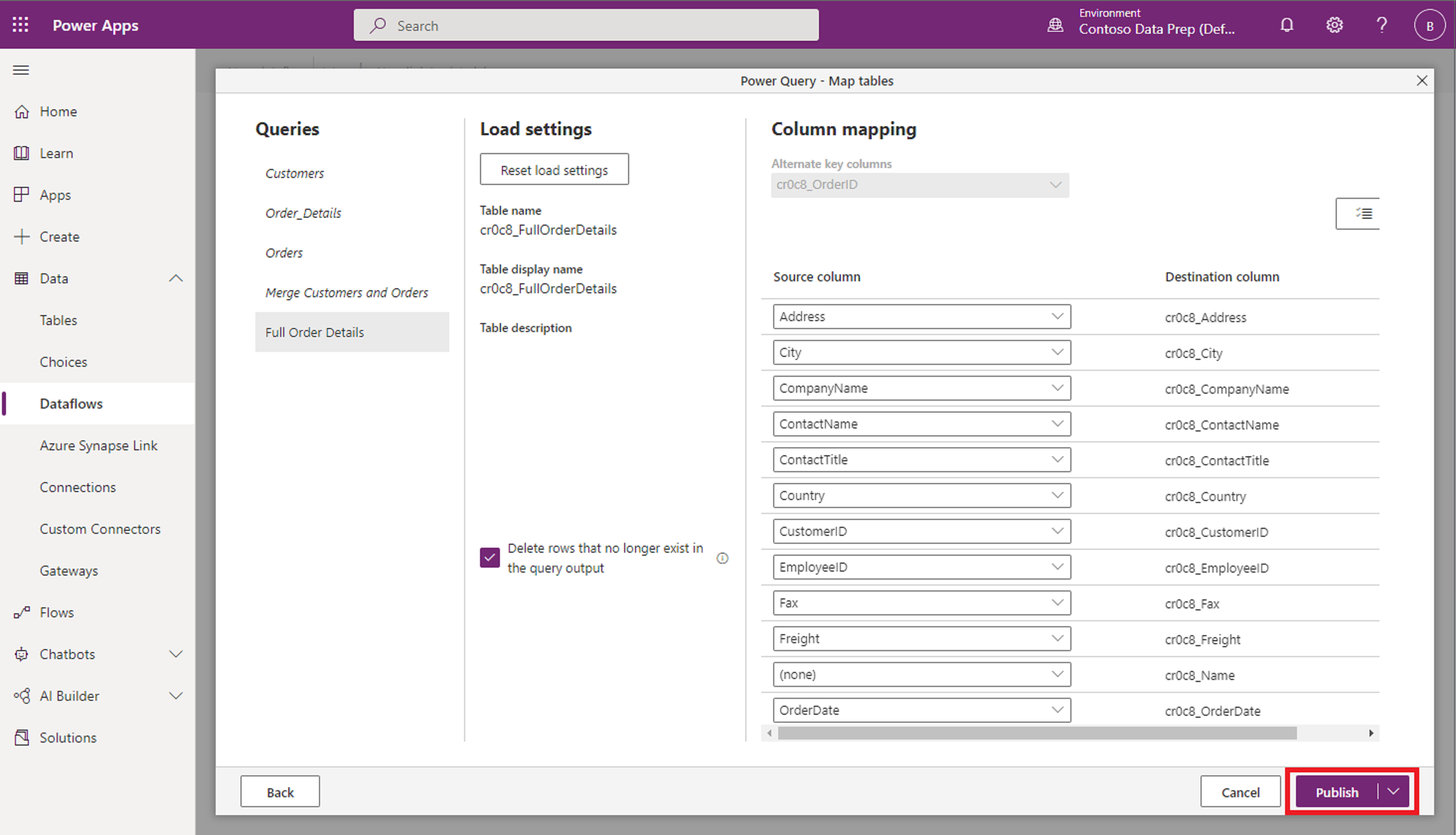将数据流包含在解决方案中时,其定义变得可移植,因此可以更轻松地将数据流从一个环境移动到另一个环境,从而节省创作数据流所需的时间。
典型的用例是独立软件供应商(ISV)开发一个解决方案,该解决方案包含一个数据流,用于在沙盒环境中从数据源提取和转换数据到 Dataverse 表。 然后,ISV 会将该数据流和目标表移动到测试环境,以使用其测试数据源进行测试,以验证解决方案是否正常工作,并已准备好用于生产。 测试完成后,ISV 将向将数据流和表导入其生产环境的客户端提供数据流和表,以便对客户端的数据进行操作。 将数据流及其加载数据的表都添加到解决方案中,然后在不同环境之间移动解决方案及其内容,那么这个过程就会容易得多。
添加到解决方案的数据流称为与解决方案相关的数据流。 可以将多个数据流添加到单个解决方案。
注意
- 只有在 Power Platform 环境中创建的数据流才能与解决方案相关。
- 数据流将数据加载到目标后,这些数据不能作为解决方案的一部分进行移植,只有数据流定义可以移植。 若要在将数据流部署为解决方案的一部分后重新创建数据,需要刷新数据流。
向解决方案添加新数据流
按照以下步骤将数据流添加到解决方案。
先决条件
需要先创建解决方案,然后才能向其添加数据流。 详细信息:创建解决方案
添加数据流
登录到 Power Apps。
选择导航栏中的“解决方案”。
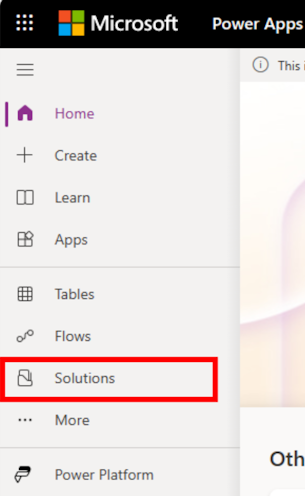
选择要向其添加新数据流的解决方案,然后从上下文菜单中选择 编辑。
从菜单中选择 新建,然后导航到 自动化>数据流。
继续创建新的数据流。
将现有数据流添加到解决方案
按照以下步骤将数据流添加到解决方案。
先决条件
添加数据流
登录到 Power Apps。
选择导航栏中的“解决方案”。
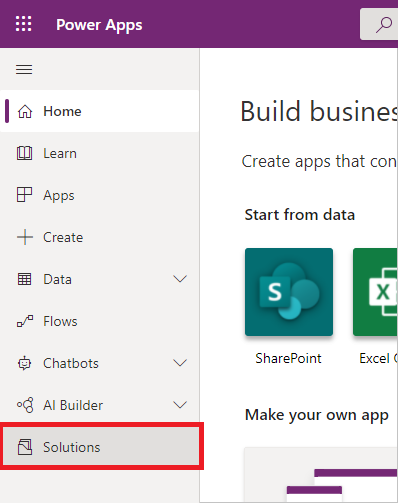
选择要向其添加数据流的解决方案,然后从上下文菜单中选择“编辑”。
选择“添加现有>自动化>数据流”。
可选:如果数据流将数据加载到自定义 Dataverse 表中,则也会向解决方案添加自定义表。
在此示例中,您添加到解决方案中的数据流会将数据加载到名为“完整订单详细信息”的自定义表中,您希望在包含数据流的解决方案中也包含这个表。
一旦将数据流和加载数据的表添加到解决方案中,这两个元素就被添加到解决方案中。 在这种情况下,项目为“cr0c8_FullOrderDetails”和“导入销售数据”。
若要保存工作,请务必发布所有自定义项。 现在,解决方案已准备好从源环境导出并导入到目标环境。
导出和导入包含数据流的解决方案
导出和导入包含数据流的解决方案与为其他组件执行这类操作相同。 有关最新说明,请转到有关导出和导入解决方案的文档。
在解决方案导入后更新数据流的连接
出于安全原因,数据流使用的连接凭据不会由解决方案保留。 将数据流部署为解决方案的一部分后,需要先编辑其连接,然后才能计划其运行。
在左侧导航窗格中,选择 Dataverse 旁边的向下箭头,然后选择 数据流。 标识导入的数据流,并从上下文菜单中选择编辑。
在数据流列表中,找到并双击作为导入解决方案的一部分添加的数据流。
系统会要求输入数据流所需的凭据。
更新连接凭据后,使用该连接的所有查询都会自动加载。
如果数据流在 Dataverse 表中加载数据,请选择“下一步”以查看映射配置。
映射配置会被保存为解决方案的一部分。 由于还向解决方案添加了目标表,因此无需在此环境中重新创建表,并且可以发布数据流。
就是这样。 数据流现在刷新数据并将其加载到目标表。
已知限制
- 数据流不能对任何连接器使用连接引用。
- 数据流无法使用环境变量。
- 数据流不支持添加诸如用于加载数据的自定义表之类的必需组件。 相反,应手动将自定义表添加到解决方案。
- 应用程序用户无法部署数据流(服务主体)。
- 部署解决方案时不支持增量刷新配置。 通过解决方案部署数据流后,应重新应用增量刷新配置。
- 部署解决方案时,不支持表格链接到其他数据流。 通过解决方案部署数据流后,编辑数据流并编辑与链接数据流的连接。
- 若要启用数据流导入,数据流插件会在异步导入步骤中执行非托管自定义。 这些修改对于成功导入至关重要。
- 数据流不支持阻止非托管自定义项。 有关详细信息,请转到在 Dataverse 环境中阻止非托管自定义项。
- 数据流不支持首选解决方案。 有关更多信息,请访问设置首选解决方案。
- 要使数据流成功导入环境,环境不能处于管理模式,或者需要启用后台操作。
- 如果数据流作为解决方案的一部分创建,并将数据加载到新表中,则不会在同一解决方案中创建该表。 因此,数据流体验中显示的列架构名称的前缀与数据流解决方案的发布者前缀不匹配。
- 出于安全原因,数据流使用的连接凭据不会由解决方案保留。 将数据流部署为解决方案的一部分后,需要先编辑其连接,然后才能计划其运行。 无论数据流是否有更改,都需要在导入的更新和升级模式下更新连接。